-
¿Cómo se limpia los archivos del historial de navegación de Internet en un Mac?
-
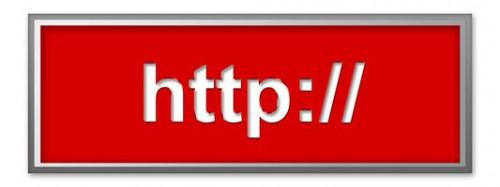
Mac OS X viene con Safari instalado pero los usuarios tienen otros navegadores desde el que seleccionar: Firefox, Opera, Chrome y, para versiones anteriores de OS X, Internet Explorer 5. Todos estos navegadores almacenan su caché y la historia de manera diferente. La historia y la memoria caché, sin embargo, son fáciles de eliminar.Instrucciones
Safari
1 En la barra de menú vaya a "Editar" y seleccione "Restaurar Safari".
2 En el cuadro de diálogo "Restaurar Safari", haga clic en todas las casillas que desea borrar o descansar. Las opciones son: Limpiar historial, vaciar la caché, Borrar la ventana de descargas, eliminar todas las cookies, Eliminar todos los iconos de sitios web, quitar nombres y contraseñas guardadas, remover otro texto para autocompletar formularios, búsquedas en la web Borrar últimas y cerrar todas las ventanas de Safari.
3 Haga clic en el botón "Reset" después de haber hecho su selección.
Firefox
4 En la barra de menú vaya a "Herramientas" y seleccione "Limpiar el historial reciente."
5 Desde el "Rango temporal a limpiar" en el menú desplegable, seleccionar el tiempo del historial que desea borrar. Por defecto es "Última Hora". Otras opciones son: duración de dos horas, últimas cuatro horas, Hoy y Todo.
6 Haga clic en la flecha situada a la izquierda de "Detalles".
7 Haga clic en las casillas para determinar los elementos que se aclaró en su marco de tiempo seleccionado. Las opciones son de navegación y descargas Historia, Form & historial de búsqueda, Galleta, caché, nombres de usuarios activos, y las preferencias del sitio.
8 Haga clic en "Limpiar ahora".
Ópera
9 Desde la barra de menús, haga clic en "Opera", seleccione "Preferencias" y haga clic en "Opciones avanzadas".
10 Desde la columna de la izquierda, haga clic en "Historia".
11 Establecer las "direcciones Recuerde visitados por la historia y la terminación automática" a 0 y haga clic en el botón "claro".
12 "Memoria caché" en "No", "La caché de disco" en "No" y haga clic en "Vaciar ahora." También puede hacer clic en el "vacío en la salida" para que su caché borra automáticamente después de cada uso.
13 Haga clic en Aceptar."
Cromo
14 Desde la barra de menús, haga clic en Chrome y seleccione "Eliminar datos de navegación".
15 En la ventana "Eliminar datos de navegación", elegir los elementos que desea desactivó. Las opciones son Eliminar historial de navegación, historial de descargas Claro, vaciar la caché, Eliminar cookies y otros sitios, Eliminar contraseñas almacenadas, Borrar datos guardados de formulario.
dieciséis Haga clic en "Eliminar datos de navegación".
Internet Explorer 5
17 Desde la barra de menús, haga clic en "Explorer".
18 Elija "Preferencias".
19 Desde la sección "navegador web", seleccione "Opciones avanzadas".
20 En "Caché", haga clic en "Vaciar ahora" y haga clic en "Aceptar".
